- „File Explorer“ skirtukai ir dinaminiai valdikliai nebuvo vienintelės naujos „Build 25316“ funkcijos.
- Matyt, „Microsoft“ šiuo metu taip pat išbando visiškai naują užduočių juostos paieškos juostos valdiklį.
- Tačiau ši funkcija nėra aktyvuota pagal numatytuosius nustatymus ir jūs turite ją įjungti patys.
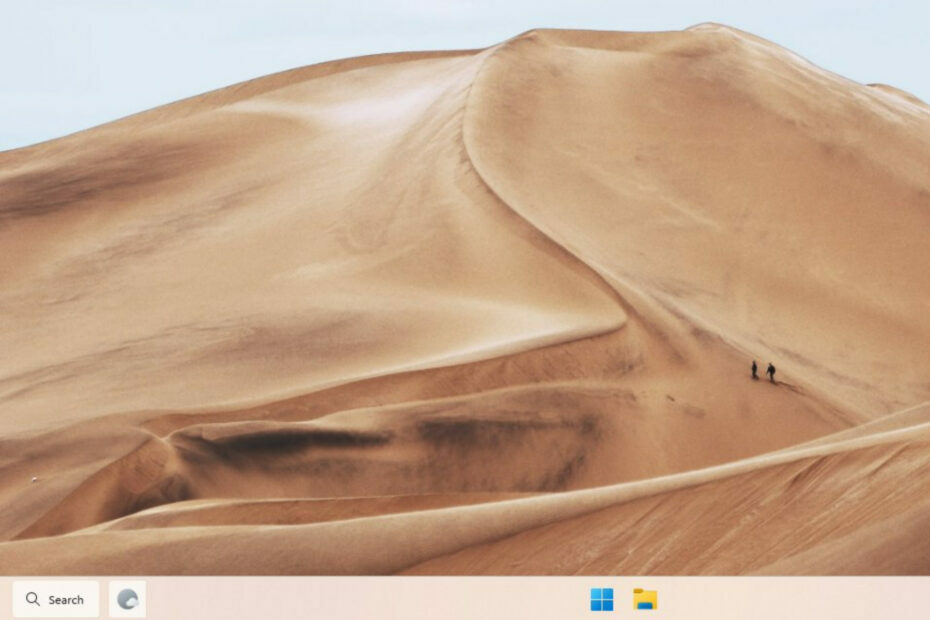
Windows 11 peržiūra statyti 25316 ką tik išleistas kūrėjo kanalui su kai kuriomis funkcijomis ir vartotojo sąsajos pakeitimais, kurių vartotojai laukė.
„File Explorer“ su skirtukais pagaliau galima išbandyti ribotam skaičiui viešai neatskleistų asmenų, o užduočių juostoje rodoma daugiau valdiklių ir informacijos.
Tačiau yra valdiklis, kurio technologijų milžinė dar oficialiai nepaskelbė, tačiau vartotojai jį rado, ir tai jau yra vieša informacija.
Dev build 25316 turi naują užduočių juostos paieškos valdiklį
Kai tik pastebėjo OS pasikeitimą, vartotojai apie tai nedelsdami paskelbė Twitter ir kitose socialinės žiniasklaidos platformose bei forumuose.
Build 25136 leidžia įdėti paieškos mygtuką apatiniame kairiajame ekrano kampe kartu su orų valdikliu.
Taip pat turėtumėte žinoti, kad ši funkcija nepasiekiama pagal numatytuosius nustatymus, todėl turite ją įjungti rankiniu būdu naudodami „Vivetool“ programą.
„Microsoft“ eksperimentuoja su paieškos valdikliu užduočių juostoje („Windows 11 Build 25136“, funkcija SearchBoxLowerLeft, vivetool addconfig 37010913 2) pic.twitter.com/TLu1W3ckZi
– Rafaelis Rivera (@WithinRafael) 2022 m. birželio 9 d
Kaip suaktyvinti naują užduočių juostos paieškos valdiklį?
- parsisiųsti „Vivetool“ iš savo saugyklos „Github“.
- Išskleiskite failus į norimą vietą.
- Paleiskite komandų eilutę kaip administratorius ir įveskite CD C:\vivetool.
- Tipas vivetool addconfig 37010913 2 ir paspauskite Enter.
- Iš naujo paleiskite kompiuterį, kad pritaikytumėte pakeitimus.
Tačiau prieš tęsdami ir suaktyvindami turite atsižvelgti į kitą veiksnį. Paslėptų eksperimentinių funkcijų įjungimas peržiūros Windows 11 versijose gali turėti pasekmių.
Atminkite, kad ne visos šios funkcijos, su kuriomis „Microsoft“ eksperimentuoja, galiausiai kada nors pateks į stabilų kanalą.
Ar jau suaktyvinote naują paieškos valdiklį „Windows 11“ užduočių juostai? Pasidalykite savo patirtimi su mumis toliau pateiktame komentarų skyriuje.


